display OPEL ASTRA K 2018.5 Infotainment-Handbuch (in German)
[x] Cancel search | Manufacturer: OPEL, Model Year: 2018.5, Model line: ASTRA K, Model: OPEL ASTRA K 2018.5Pages: 199, PDF-Größe: 3.4 MB
Page 6 of 199
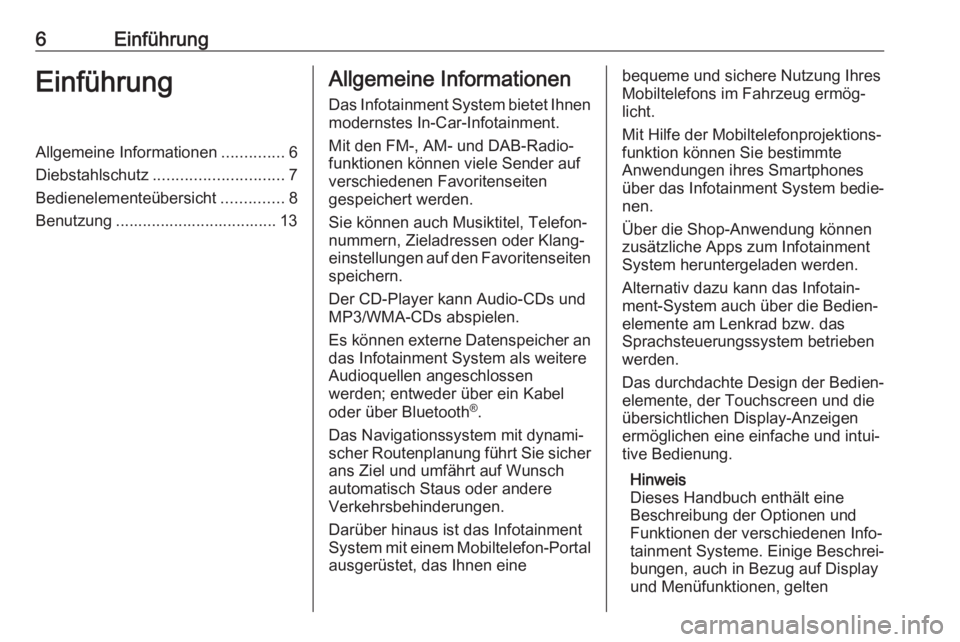
6EinführungEinführungAllgemeine Informationen..............6
Diebstahlschutz ............................. 7
Bedienelementeübersicht ..............8
Benutzung .................................... 13Allgemeine Informationen
Das Infotainment System bietet Ihnenmodernstes In-Car-Infotainment.
Mit den FM-, AM- und DAB-Radio‐ funktionen können viele Sender auf
verschiedenen Favoritenseiten
gespeichert werden.
Sie können auch Musiktitel, Telefon‐
nummern, Zieladressen oder Klang‐
einstellungen auf den Favoritenseiten
speichern.
Der CD-Player kann Audio-CDs und
MP3/WMA-CDs abspielen.
Es können externe Datenspeicher an
das Infotainment System als weitere
Audioquellen angeschlossen
werden; entweder über ein Kabel
oder über Bluetooth ®
.
Das Navigationssystem mit dynami‐
scher Routenplanung führt Sie sicher
ans Ziel und umfährt auf Wunsch
automatisch Staus oder andere
Verkehrsbehinderungen.
Darüber hinaus ist das Infotainment
System mit einem Mobiltelefon-Portal ausgerüstet, das Ihnen einebequeme und sichere Nutzung Ihres
Mobiltelefons im Fahrzeug ermög‐
licht.
Mit Hilfe der Mobiltelefonprojektions‐
funktion können Sie bestimmte
Anwendungen ihres Smartphones
über das Infotainment System bedie‐
nen.
Über die Shop-Anwendung können
zusätzliche Apps zum Infotainment System heruntergeladen werden.
Alternativ dazu kann das Infotain‐
ment-System auch über die Bedien‐
elemente am Lenkrad bzw. das
Sprachsteuerungssystem betrieben
werden.
Das durchdachte Design der Bedien‐
elemente, der Touchscreen und die
übersichtlichen Display-Anzeigen
ermöglichen eine einfache und intui‐
tive Bedienung.
Hinweis
Dieses Handbuch enthält eine
Beschreibung der Optionen und
Funktionen der verschiedenen Info‐
tainment Systeme. Einige Beschrei‐
bungen, auch in Bezug auf Display
und Menüfunktionen, gelten
Page 8 of 199
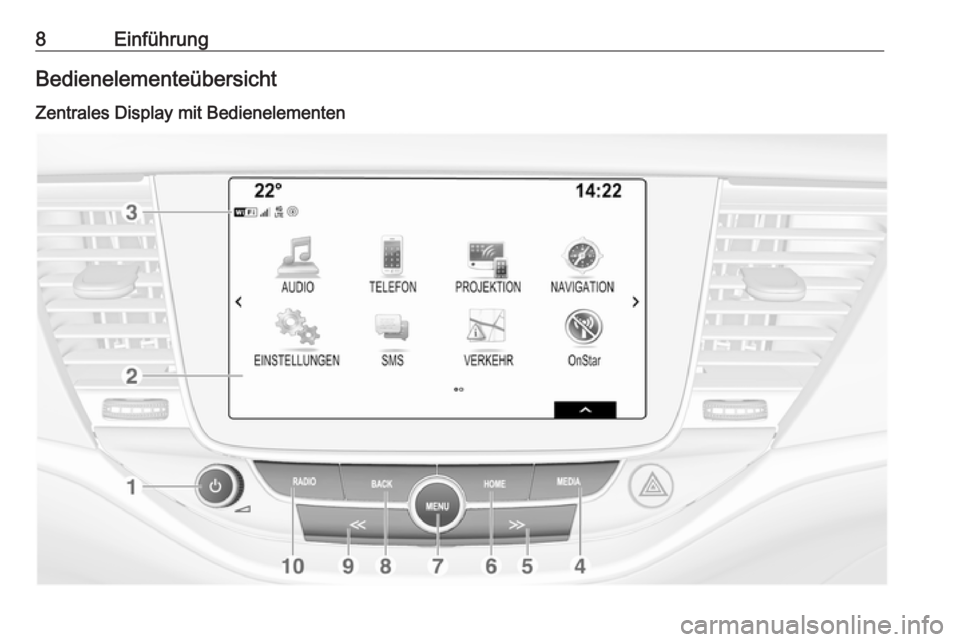
8EinführungBedienelementeübersicht
Zentrales Display mit Bedienelementen
Page 9 of 199
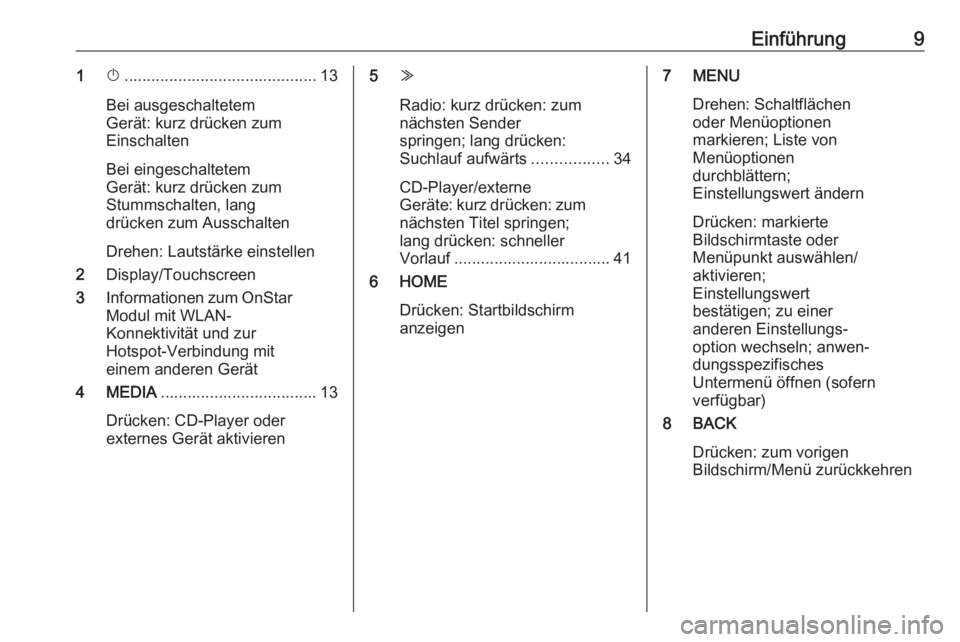
Einführung91X........................................... 13
Bei ausgeschaltetem
Gerät: kurz drücken zum
Einschalten
Bei eingeschaltetem
Gerät: kurz drücken zum
Stummschalten, lang
drücken zum Ausschalten
Drehen: Lautstärke einstellen
2 Display/Touchscreen
3 Informationen zum OnStar
Modul mit WLAN-
Konnektivität und zur
Hotspot-Verbindung mit
einem anderen Gerät
4 MEDIA ................................... 13
Drücken: CD-Player oder
externes Gerät aktivieren5 Z
Radio: kurz drücken: zum
nächsten Sender
springen; lang drücken:
Suchlauf aufwärts .................34
CD-Player/externe
Geräte: kurz drücken: zum
nächsten Titel springen;
lang drücken: schneller
Vorlauf ................................... 41
6 HOME
Drücken: Startbildschirm
anzeigen7 MENU
Drehen: Schaltflächen
oder Menüoptionen
markieren; Liste von
Menüoptionen
durchblättern;
Einstellungswert ändern
Drücken: markierte
Bildschirmtaste oder
Menüpunkt auswählen/
aktivieren;
Einstellungswert
bestätigen; zu einer
anderen Einstellungs‐
option wechseln; anwen‐
dungsspezifisches
Untermenü öffnen (sofern
verfügbar)
8 BACK
Drücken: zum vorigen
Bildschirm/Menü zurückkehren
Page 13 of 199
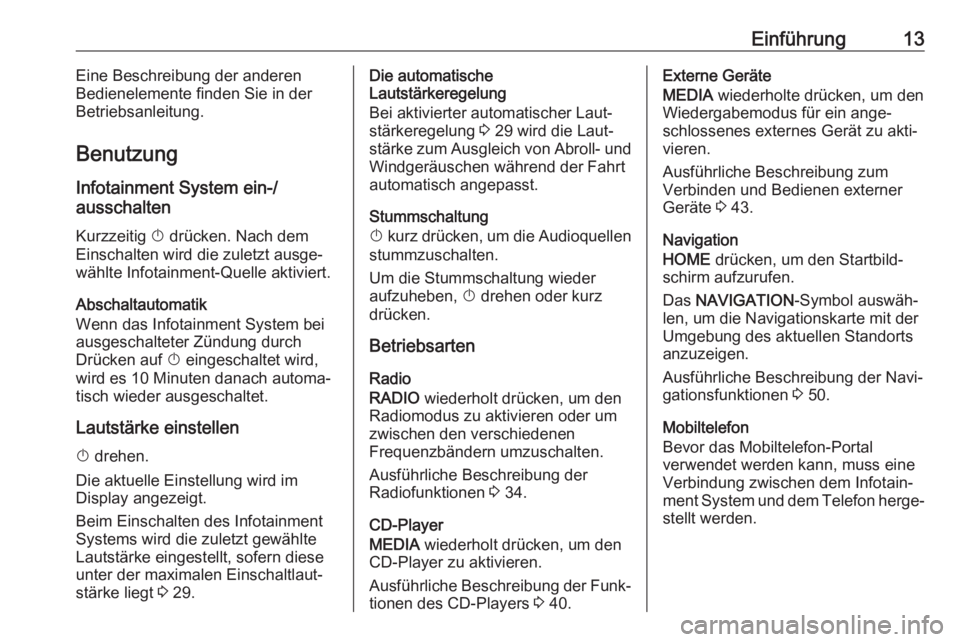
Einführung13Eine Beschreibung der anderen
Bedienelemente finden Sie in der Betriebsanleitung.
Benutzung
Infotainment System ein-/
ausschalten
Kurzzeitig X drücken. Nach dem
Einschalten wird die zuletzt ausge‐
wählte Infotainment-Quelle aktiviert.
Abschaltautomatik
Wenn das Infotainment System bei
ausgeschalteter Zündung durch
Drücken auf X eingeschaltet wird,
wird es 10 Minuten danach automa‐
tisch wieder ausgeschaltet.
Lautstärke einstellen
X drehen.
Die aktuelle Einstellung wird im
Display angezeigt.
Beim Einschalten des Infotainment
Systems wird die zuletzt gewählte
Lautstärke eingestellt, sofern diese
unter der maximalen Einschaltlaut‐
stärke liegt 3 29.Die automatische
Lautstärkeregelung
Bei aktivierter automatischer Laut‐
stärkeregelung 3 29 wird die Laut‐
stärke zum Ausgleich von Abroll- und Windgeräuschen während der Fahrt
automatisch angepasst.
Stummschaltung
X kurz drücken, um die Audioquellen
stummzuschalten.
Um die Stummschaltung wieder
aufzuheben, X drehen oder kurz
drücken.
Betriebsarten
Radio
RADIO wiederholt drücken, um den
Radiomodus zu aktivieren oder um
zwischen den verschiedenen
Frequenzbändern umzuschalten.
Ausführliche Beschreibung der
Radiofunktionen 3 34.
CD-Player
MEDIA wiederholt drücken, um den
CD-Player zu aktivieren.
Ausführliche Beschreibung der Funk‐ tionen des CD-Players 3 40.Externe Geräte
MEDIA wiederholte drücken, um den
Wiedergabemodus für ein ange‐
schlossenes externes Gerät zu akti‐
vieren.
Ausführliche Beschreibung zum
Verbinden und Bedienen externer
Geräte 3 43.
Navigation
HOME drücken, um den Startbild‐
schirm aufzurufen.
Das NAVIGATION -Symbol auswäh‐
len, um die Navigationskarte mit der Umgebung des aktuellen Standorts
anzuzeigen.
Ausführliche Beschreibung der Navi‐
gationsfunktionen 3 50.
Mobiltelefon
Bevor das Mobiltelefon-Portal
verwendet werden kann, muss eine
Verbindung zwischen dem Infotain‐
ment System und dem Telefon herge‐
stellt werden.
Page 15 of 199
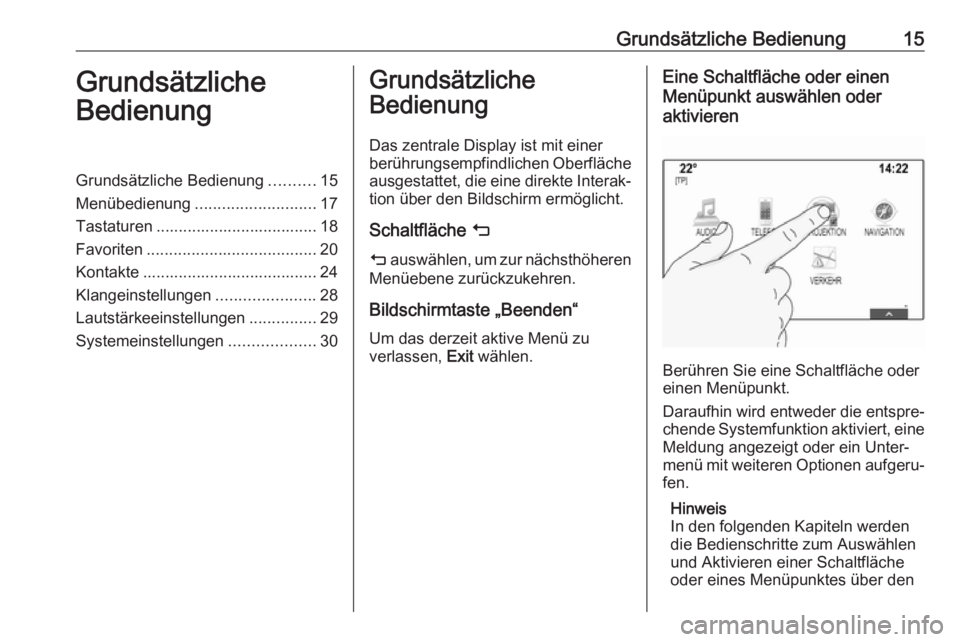
Grundsätzliche Bedienung15Grundsätzliche
BedienungGrundsätzliche Bedienung ..........15
Menübedienung ........................... 17
Tastaturen .................................... 18
Favoriten ...................................... 20
Kontakte ....................................... 24
Klangeinstellungen ......................28
Lautstärkeeinstellungen ...............29
Systemeinstellungen ...................30Grundsätzliche
Bedienung
Das zentrale Display ist mit einerberührungsempfindlichen Oberfläche
ausgestattet, die eine direkte Interak‐
tion über den Bildschirm ermöglicht.
Schaltfläche m
m auswählen, um zur nächsthöheren
Menüebene zurückzukehren.
Bildschirmtaste „Beenden“
Um das derzeit aktive Menü zu
verlassen, Exit wählen.Eine Schaltfläche oder einen
Menüpunkt auswählen oder
aktivieren
Berühren Sie eine Schaltfläche oder
einen Menüpunkt.
Daraufhin wird entweder die entspre‐ chende Systemfunktion aktiviert, eine
Meldung angezeigt oder ein Unter‐
menü mit weiteren Optionen aufgeru‐ fen.
Hinweis
In den folgenden Kapiteln werden
die Bedienschritte zum Auswählen
und Aktivieren einer Schaltfläche
oder eines Menüpunktes über den
Page 17 of 199
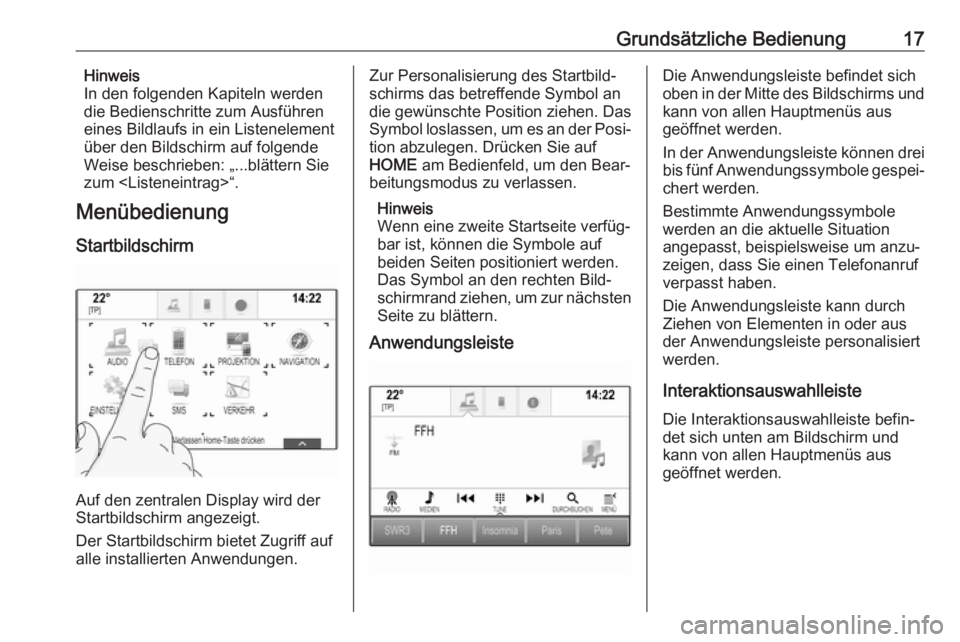
Grundsätzliche Bedienung17Hinweis
In den folgenden Kapiteln werden
die Bedienschritte zum Ausführen
eines Bildlaufs in ein Listenelement
über den Bildschirm auf folgende
Weise beschrieben: „...blättern Sie
zum
Menübedienung
Startbildschirm
Auf den zentralen Display wird der
Startbildschirm angezeigt.
Der Startbildschirm bietet Zugriff auf
alle installierten Anwendungen.
Zur Personalisierung des Startbild‐
schirms das betreffende Symbol an die gewünschte Position ziehen. Das
Symbol loslassen, um es an der Posi‐ tion abzulegen. Drücken Sie auf
HOME am Bedienfeld, um den Bear‐
beitungsmodus zu verlassen.
Hinweis
Wenn eine zweite Startseite verfüg‐
bar ist, können die Symbole auf
beiden Seiten positioniert werden.
Das Symbol an den rechten Bild‐
schirmrand ziehen, um zur nächsten
Seite zu blättern.
AnwendungsleisteDie Anwendungsleiste befindet sich
oben in der Mitte des Bildschirms und kann von allen Hauptmenüs aus
geöffnet werden.
In der Anwendungsleiste können drei bis fünf Anwendungssymbole gespei‐
chert werden.
Bestimmte Anwendungssymbole
werden an die aktuelle Situation
angepasst, beispielsweise um anzu‐
zeigen, dass Sie einen Telefonanruf
verpasst haben.
Die Anwendungsleiste kann durch
Ziehen von Elementen in oder aus
der Anwendungsleiste personalisiert
werden.
Interaktionsauswahlleiste
Die Interaktionsauswahlleiste befin‐
det sich unten am Bildschirm und
kann von allen Hauptmenüs aus
geöffnet werden.
Page 19 of 199
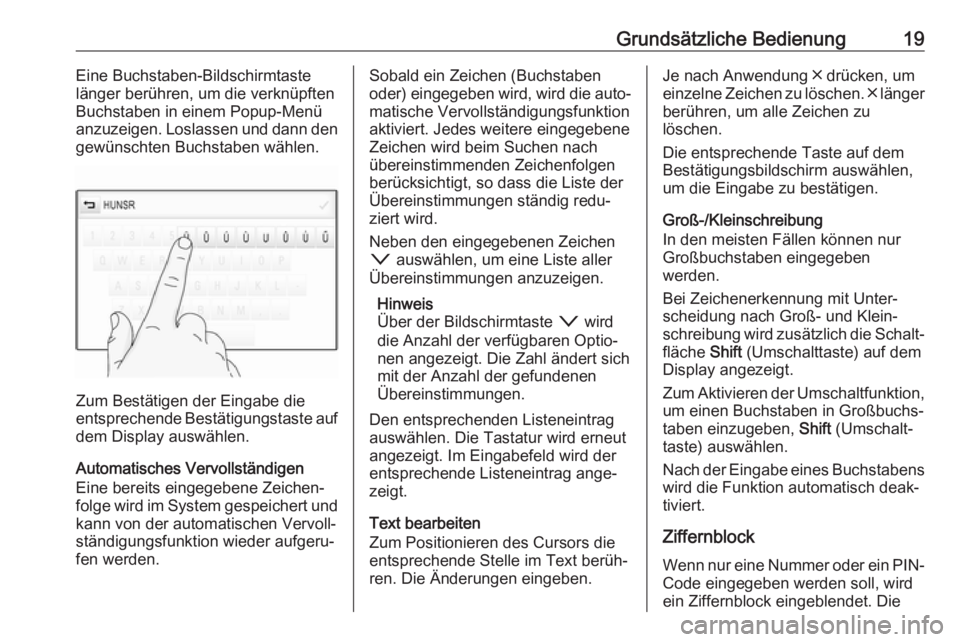
Grundsätzliche Bedienung19Eine Buchstaben-Bildschirmtaste
länger berühren, um die verknüpften
Buchstaben in einem Popup-Menü
anzuzeigen. Loslassen und dann den
gewünschten Buchstaben wählen.
Zum Bestätigen der Eingabe die
entsprechende Bestätigungstaste auf dem Display auswählen.
Automatisches Vervollständigen
Eine bereits eingegebene Zeichen‐ folge wird im System gespeichert und kann von der automatischen Vervoll‐
ständigungsfunktion wieder aufgeru‐
fen werden.
Sobald ein Zeichen (Buchstaben
oder) eingegeben wird, wird die auto‐
matische Vervollständigungsfunktion
aktiviert. Jedes weitere eingegebene Zeichen wird beim Suchen nach
übereinstimmenden Zeichenfolgen
berücksichtigt, so dass die Liste der
Übereinstimmungen ständig redu‐
ziert wird.
Neben den eingegebenen Zeichen
o auswählen, um eine Liste aller
Übereinstimmungen anzuzeigen.
Hinweis
Über der Bildschirmtaste o wird
die Anzahl der verfügbaren Optio‐
nen angezeigt. Die Zahl ändert sich mit der Anzahl der gefundenen
Übereinstimmungen.
Den entsprechenden Listeneintrag auswählen. Die Tastatur wird erneut
angezeigt. Im Eingabefeld wird der
entsprechende Listeneintrag ange‐
zeigt.
Text bearbeiten
Zum Positionieren des Cursors die entsprechende Stelle im Text berüh‐
ren. Die Änderungen eingeben.Je nach Anwendung ╳ drücken, um
einzelne Zeichen zu löschen. ╳ länger
berühren, um alle Zeichen zu
löschen.
Die entsprechende Taste auf dem
Bestätigungsbildschirm auswählen,
um die Eingabe zu bestätigen.
Groß-/Kleinschreibung
In den meisten Fällen können nur
Großbuchstaben eingegeben
werden.
Bei Zeichenerkennung mit Unter‐
scheidung nach Groß- und Klein‐ schreibung wird zusätzlich die Schalt‐
fläche Shift (Umschalttaste) auf dem
Display angezeigt.
Zum Aktivieren der Umschaltfunktion, um einen Buchstaben in Großbuchs‐
taben einzugeben, Shift (Umschalt‐
taste) auswählen.
Nach der Eingabe eines Buchstabens
wird die Funktion automatisch deak‐
tiviert.
ZiffernblockWenn nur eine Nummer oder ein PIN-
Code eingegeben werden soll, wird
ein Ziffernblock eingeblendet. Die
Page 31 of 199
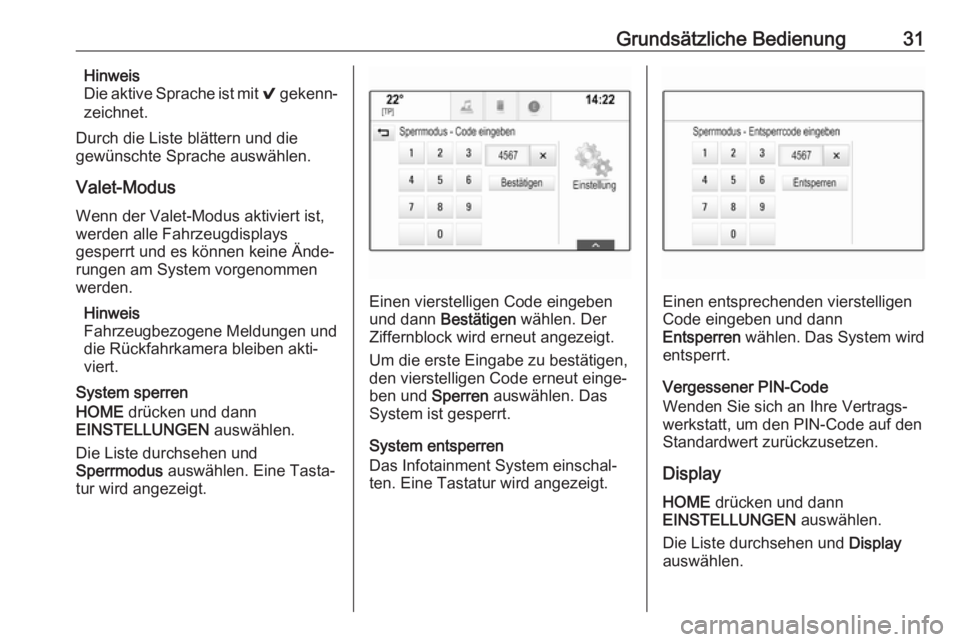
Grundsätzliche Bedienung31Hinweis
Die aktive Sprache ist mit 9 gekenn‐
zeichnet.
Durch die Liste blättern und die
gewünschte Sprache auswählen.
Valet-Modus
Wenn der Valet-Modus aktiviert ist,
werden alle Fahrzeugdisplays
gesperrt und es können keine Ände‐
rungen am System vorgenommen
werden.
Hinweis
Fahrzeugbezogene Meldungen und
die Rückfahrkamera bleiben akti‐
viert.
System sperren
HOME drücken und dann
EINSTELLUNGEN auswählen.
Die Liste durchsehen und
Sperrmodus auswählen. Eine Tasta‐
tur wird angezeigt.
Einen vierstelligen Code eingeben
und dann Bestätigen wählen. Der
Ziffernblock wird erneut angezeigt.
Um die erste Eingabe zu bestätigen,
den vierstelligen Code erneut einge‐
ben und Sperren auswählen. Das
System ist gesperrt.
System entsperren
Das Infotainment System einschal‐
ten. Eine Tastatur wird angezeigt.Einen entsprechenden vierstelligen
Code eingeben und dann
Entsperren wählen. Das System wird
entsperrt.
Vergessener PIN-Code
Wenden Sie sich an Ihre Vertrags‐
werkstatt, um den PIN-Code auf den
Standardwert zurückzusetzen.
Display
HOME drücken und dann
EINSTELLUNGEN auswählen.
Die Liste durchsehen und Display
auswählen.
Page 32 of 199
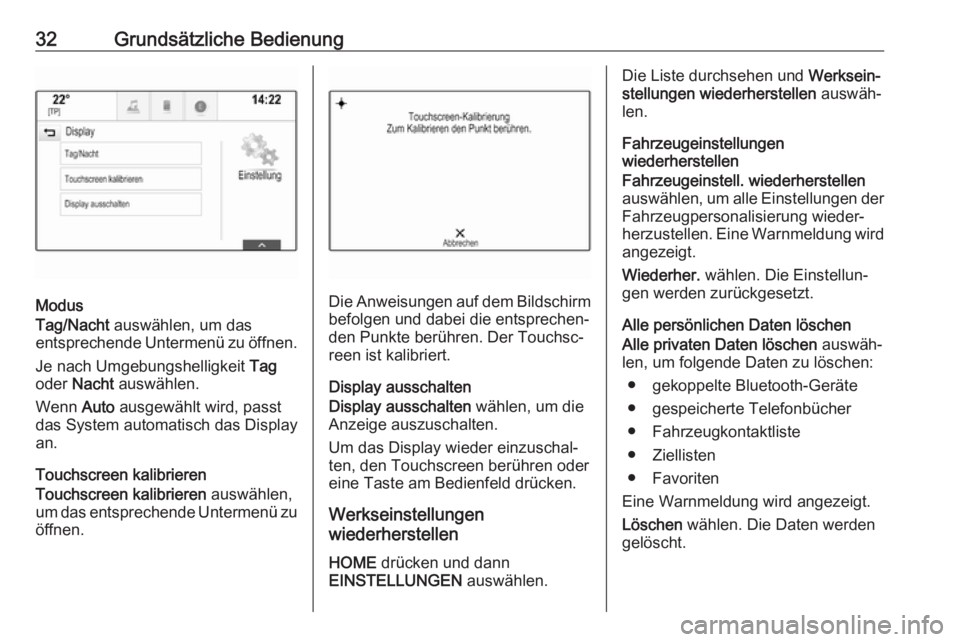
32Grundsätzliche Bedienung
Modus
Tag/Nacht auswählen, um das
entsprechende Untermenü zu öffnen.
Je nach Umgebungshelligkeit Tag
oder Nacht auswählen.
Wenn Auto ausgewählt wird, passt
das System automatisch das Display
an.
Touchscreen kalibrieren
Touchscreen kalibrieren auswählen,
um das entsprechende Untermenü zu
öffnen.Die Anweisungen auf dem Bildschirm
befolgen und dabei die entsprechen‐
den Punkte berühren. Der Touchsc‐
reen ist kalibriert.
Display ausschalten
Display ausschalten wählen, um die
Anzeige auszuschalten.
Um das Display wieder einzuschal‐
ten, den Touchscreen berühren oder
eine Taste am Bedienfeld drücken.
Werkseinstellungen
wiederherstellen
HOME drücken und dann
EINSTELLUNGEN auswählen.
Die Liste durchsehen und Werksein‐
stellungen wiederherstellen auswäh‐
len.
Fahrzeugeinstellungen
wiederherstellen
Fahrzeugeinstell. wiederherstellen auswählen, um alle Einstellungen der
Fahrzeugpersonalisierung wieder‐ herzustellen. Eine Warnmeldung wird
angezeigt.
Wiederher. wählen. Die Einstellun‐
gen werden zurückgesetzt.
Alle persönlichen Daten löschen
Alle privaten Daten löschen auswäh‐
len, um folgende Daten zu löschen:
● gekoppelte Bluetooth-Geräte
● gespeicherte Telefonbücher
● Fahrzeugkontaktliste
● Ziellisten
● Favoriten
Eine Warnmeldung wird angezeigt.
Löschen wählen. Die Daten werden
gelöscht.
Page 36 of 199
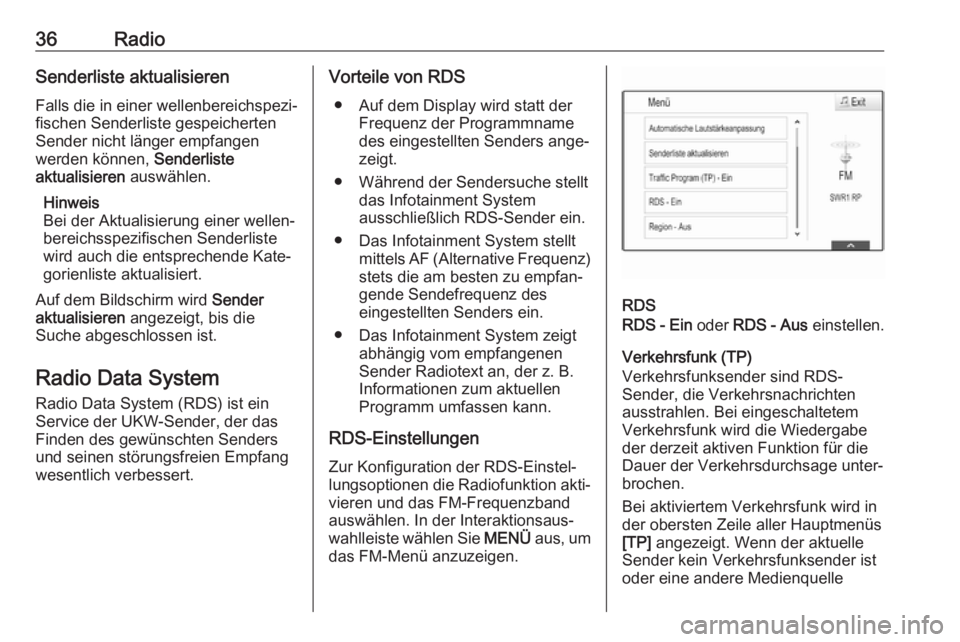
36RadioSenderliste aktualisieren
Falls die in einer wellenbereichspezi‐
fischen Senderliste gespeicherten
Sender nicht länger empfangen
werden können, Senderliste
aktualisieren auswählen.
Hinweis
Bei der Aktualisierung einer wellen‐
bereichsspezifischen Senderliste
wird auch die entsprechende Kate‐
gorienliste aktualisiert.
Auf dem Bildschirm wird Sender
aktualisieren angezeigt, bis die
Suche abgeschlossen ist.
Radio Data SystemRadio Data System (RDS) ist ein
Service der UKW-Sender, der das Finden des gewünschten Senders
und seinen störungsfreien Empfang
wesentlich verbessert.Vorteile von RDS
● Auf dem Display wird statt der Frequenz der Programmname
des eingestellten Senders ange‐
zeigt.
● Während der Sendersuche stellt das Infotainment System
ausschließlich RDS-Sender ein.
● Das Infotainment System stellt mittels AF (Alternative Frequenz)
stets die am besten zu empfan‐
gende Sendefrequenz des
eingestellten Senders ein.
● Das Infotainment System zeigt abhängig vom empfangenen
Sender Radiotext an, der z. B.
Informationen zum aktuellen
Programm umfassen kann.
RDS-Einstellungen
Zur Konfiguration der RDS-Einstel‐
lungsoptionen die Radiofunktion akti‐ vieren und das FM-Frequenzband
auswählen. In der Interaktionsaus‐
wahlleiste wählen Sie MENÜ aus, um
das FM-Menü anzuzeigen.
RDS
RDS - Ein oder RDS - Aus einstellen.
Verkehrsfunk (TP)
Verkehrsfunksender sind RDS-
Sender, die Verkehrsnachrichten
ausstrahlen. Bei eingeschaltetem Verkehrsfunk wird die Wiedergabe
der derzeit aktiven Funktion für die
Dauer der Verkehrsdurchsage unter‐
brochen.
Bei aktiviertem Verkehrsfunk wird in
der obersten Zeile aller Hauptmenüs
[TP] angezeigt. Wenn der aktuelle
Sender kein Verkehrsfunksender ist
oder eine andere Medienquelle